После скачивания очередной программы иногда можно увидеть, что в браузере изменился поиск и стартовая страница. Причем разрешения на внесение изменений в настройки браузера никто не спрашивал. В таких случаях пользователям будет полезно знать, как убрать Майл Ру из браузера Мазила. В этой статье мы изложили подробную инструкции по «лечению» обозревателя и ПК в целом от непрошеных программ от Маил.
Как убрать Mail.ru из браузера Mozilla Firefox
Компания Mail.ru Group ведёт очень агрессивную политику распространения своих продуктов среди пользователей. И все это чтобы удержать лидирующие позиции на рынке. Только «лидерами» они являются не потому что их выбирают, а потому что юзеры просто не знают, по большей части, как от них избавится. Потому что просто так сделать это не выйдет. Для полного удаления сервисов Маил с ПК потребуется выполнить ряд манипуляций в определенном порядке.
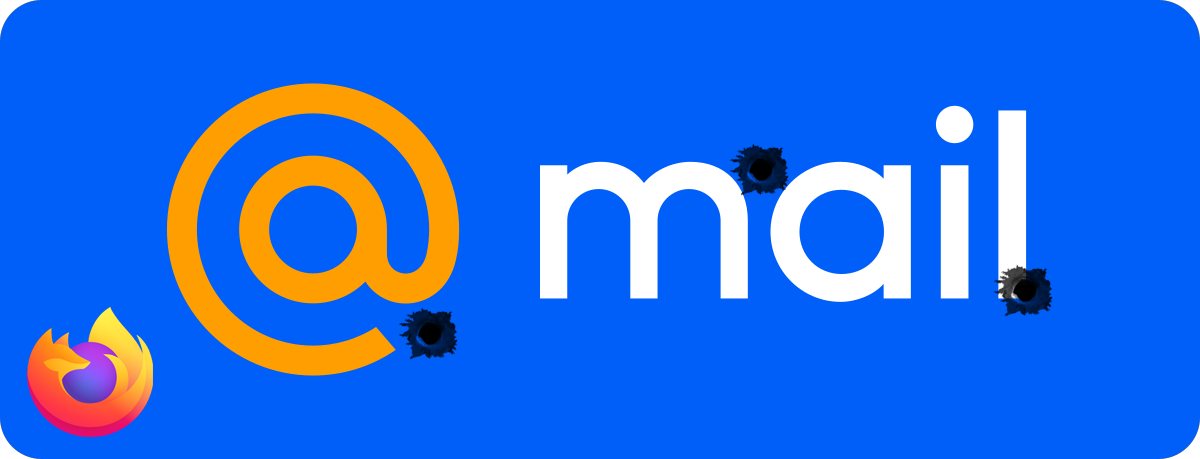
Как правило, если в браузере изменился поиск на Mail — скорее всего при установке одной из бесплатных программ, который вы ранее скачали из интернета, вы получили ещё набор программ от Майл. Это может быть Агент, или браузер Atom, который пришел на смену ненавистному почти всеми обозревателю Амиго. Но суть от этого не изменилась.
В первую очередь следует избавиться от этих ненужных программ, чтобы они своими действиями при обновлении не привели к тому, что в определенный момент в Мазиле снова будут изменены настройки и поиск по умолчанию.
Так как сервисы Маил устанавливаются автоматически они прописываются глубоко в систему и просто через «Панель управления»/«Удаление программ» их удалить не получится. Останутся хвосты, которые могут провоцировать конфликт при работе программного обеспечения.
Для полного удаления программ со всеми вытекающими рекомендуется использовать специальные утилиты. Одна из неплохих программ — IObit Uninstaller. Скачать его можно с официального сайта.
Почти все манипуляции, описанные в данной статье, можно выполнить с помощью одной программы — CCleaner. Эту утилиту можно скачать на официальном сайте. Она бесплатная и обладает поистине огромным количеством функций и возможностей.
С помощью всего одно программы вы сможете:
- Удалить сопутствующее ПО можно в разделе «Инструменты»/«Удаление программ».
- Очистить систему от мусора поможет раздел «Стандартная очистка» и «Реестр».
- Отключение расширений выполняется в разделе «Инструменты»/«Расширения браузеров»/Mozilla Firefox.
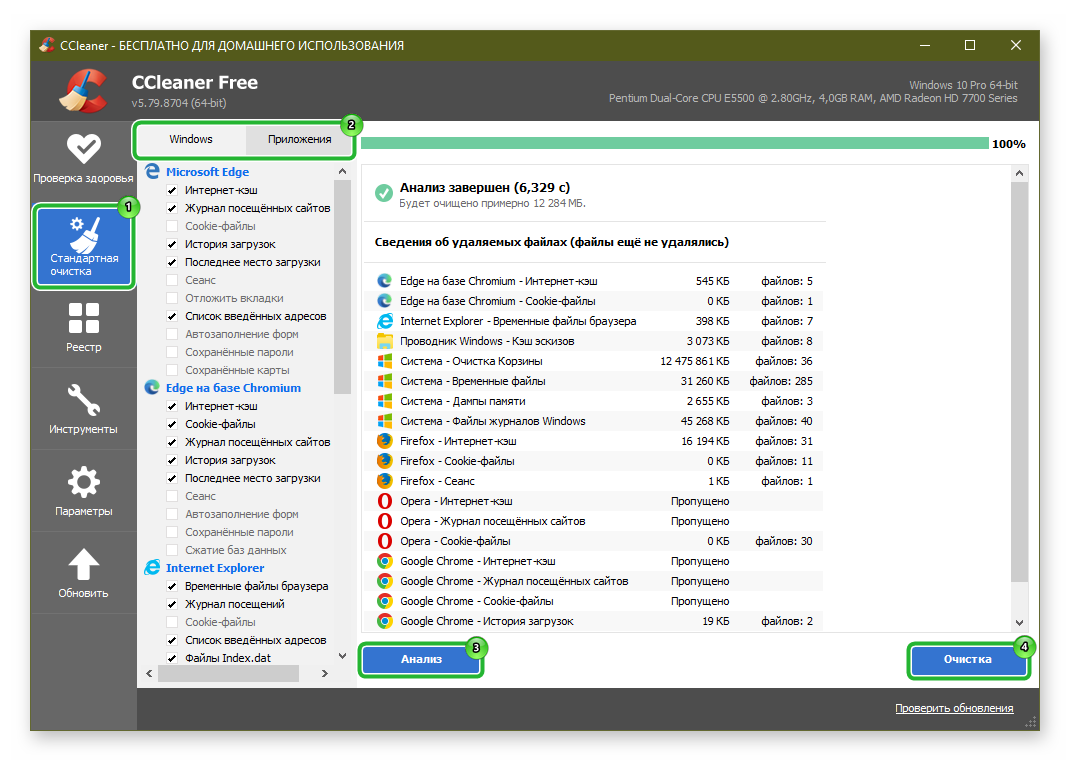
Здесь вы можете проверить службы и запланированные задачи, чтобы исключить возможность установки сервисов от Майл снова через какой-то промежуток времени.
На последок стоит сказать: не качайте программное обеспечение из надежных и непроверенных источников. Не отключайте антивирус при попытке скачать крякнутые программы.
Часто вирусы маскируются под сервисы Mail.ru повторяя их поведение, и устанавливаясь в системе как браузер, Майл Агент или какие-то службы по обновлению. Будьте бдительны. И при установке, вообще, всех бесплатных программ, выполняйте установку в профессиональном режиме, когда у вас есть возможность вовремя снять галочки с предложений установить ещё несколько программ от партнеров.
